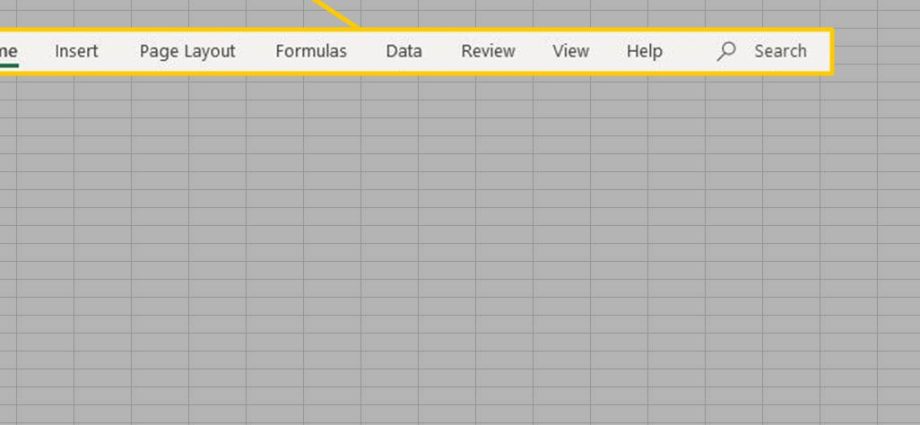ਜਦੋਂ ਤੁਸੀਂ ਐਕਸਲ ਸ਼ੁਰੂ ਕਰਦੇ ਹੋ, ਤਾਂ ਪ੍ਰੋਗਰਾਮ ਇੱਕ ਟੈਬ ਲੋਡ ਕਰਦਾ ਹੈ ਮੁੱਖ (ਘਰ) ਰਿਬਨ ਤੇ. ਇਹ ਲੇਖ ਤੁਹਾਨੂੰ ਦਿਖਾਏਗਾ ਕਿ ਰਿਬਨ ਨੂੰ ਕਿਵੇਂ ਸਮੇਟਣਾ ਅਤੇ ਅਨੁਕੂਲਿਤ ਕਰਨਾ ਹੈ।
ਟੈਬਸ
ਰਿਬਨ ਵਿੱਚ ਹੇਠ ਲਿਖੀਆਂ ਟੈਬਾਂ ਸ਼ਾਮਲ ਹਨ: ਫਿਲਟਰ (ਫਾਈਲ), ਮੁੱਖ (ਘਰ), ਸੰਮਿਲਿਤ (ਸੰਮਿਲਿਤ ਕਰੋ), ਪੇਜ ਲੇਆਉਟ (ਪੰਨਾ ਲੇਆਉਟ), ਫਾਰਮੂਲਿਆਂ (ਫਾਰਮੂਲੇ), ਡੇਟਾ (ਡਾਟਾ), ਸਮੀਖਿਆ (ਸਮੀਖਿਆ) ਅਤੇ ਦੇਖੋ (ਵੇਖੋ)। ਟੈਬ ਮੁੱਖ (ਹੋਮ) ਵਿੱਚ Excel ਵਿੱਚ ਸਭ ਤੋਂ ਵੱਧ ਵਰਤੀਆਂ ਜਾਣ ਵਾਲੀਆਂ ਕਮਾਂਡਾਂ ਸ਼ਾਮਲ ਹਨ।
ਨੋਟ: ਟੈਬ ਫਿਲਟਰ ਐਕਸਲ 2010 ਵਿੱਚ (ਫਾਈਲ) ਐਕਸਲ 2007 ਵਿੱਚ ਆਫਿਸ ਬਟਨ ਨੂੰ ਬਦਲਦਾ ਹੈ।
ਰਿਬਨ ਫੋਲਡਿੰਗ
ਤੁਸੀਂ ਹੋਰ ਸਕ੍ਰੀਨ ਸਪੇਸ ਪ੍ਰਾਪਤ ਕਰਨ ਲਈ ਰਿਬਨ ਨੂੰ ਸਮੇਟ ਸਕਦੇ ਹੋ। ਰਿਬਨ 'ਤੇ ਕਿਤੇ ਵੀ ਸੱਜਾ-ਕਲਿੱਕ ਕਰੋ, ਅਤੇ ਫਿਰ ਬਟਨ 'ਤੇ ਕਲਿੱਕ ਕਰੋ ਰਿਬਨ ਨੂੰ ਘੱਟ ਤੋਂ ਘੱਟ ਕਰੋ (ਰਿਬਨ ਨੂੰ ਸਮੇਟਣਾ) ਜਾਂ ਕਲਿੱਕ ਕਰੋ Ctrl + F1.
ਨਤੀਜਾ:
ਰਿਬਨ ਨੂੰ ਅਨੁਕੂਲਿਤ ਕਰੋ
ਐਕਸਲ 2010 ਵਿੱਚ, ਤੁਸੀਂ ਆਪਣੀ ਖੁਦ ਦੀ ਟੈਬ ਬਣਾ ਸਕਦੇ ਹੋ ਅਤੇ ਇਸ ਵਿੱਚ ਕਮਾਂਡਾਂ ਜੋੜ ਸਕਦੇ ਹੋ। ਜੇਕਰ ਤੁਸੀਂ ਐਕਸਲ ਲਈ ਨਵੇਂ ਹੋ ਤਾਂ ਇਸ ਪੜਾਅ ਨੂੰ ਛੱਡ ਦਿਓ।
- ਰਿਬਨ 'ਤੇ ਕਿਤੇ ਵੀ ਸੱਜਾ-ਕਲਿੱਕ ਕਰੋ, ਅਤੇ ਫਿਰ ਚੁਣੋ ਰਿਬਨ ਨੂੰ ਅਨੁਕੂਲਿਤ ਕਰੋ (ਰਿਬਨ ਸੈੱਟਅੱਪ)।
- ਪ੍ਰੈਸ ਨਵਾਂ ਟੈਬ (ਟੈਬ ਬਣਾਓ)।
- ਤੁਹਾਨੂੰ ਲੋੜੀਂਦੀਆਂ ਕਮਾਂਡਾਂ ਸ਼ਾਮਲ ਕਰੋ।
- ਟੈਬ ਅਤੇ ਸਮੂਹ ਦਾ ਨਾਮ ਬਦਲੋ।
ਨੋਟ: ਤੁਸੀਂ ਮੌਜੂਦਾ ਟੈਬਾਂ ਵਿੱਚ ਨਵੇਂ ਸਮੂਹ ਵੀ ਸ਼ਾਮਲ ਕਰ ਸਕਦੇ ਹੋ। ਇੱਕ ਟੈਬ ਨੂੰ ਲੁਕਾਉਣ ਲਈ, ਸੰਬੰਧਿਤ ਚੈਕਬਾਕਸ ਨੂੰ ਸਾਫ਼ ਕਰੋ। ਚੁਣੋ ਰੀਸੈੱਟ (ਰੀਸੈਟ) > ਸਾਰੀਆਂ ਕਸਟਮਾਈਜ਼ੇਸ਼ਨਾਂ ਨੂੰ ਰੀਸੈਟ ਕਰੋ ਰਿਬਨ ਅਤੇ ਤੇਜ਼ ਪਹੁੰਚ ਟੂਲਬਾਰ ਲਈ ਸਾਰੀਆਂ ਉਪਭੋਗਤਾ ਤਰਜੀਹਾਂ ਨੂੰ ਹਟਾਉਣ ਲਈ (ਸਾਰੀਆਂ ਸੈਟਿੰਗਾਂ ਰੀਸੈਟ ਕਰੋ)।
ਨਤੀਜਾ: